Not
Åtkomst till den här sidan kräver auktorisering. Du kan prova att logga in eller ändra kataloger.
Åtkomst till den här sidan kräver auktorisering. Du kan prova att ändra kataloger.
För bästa återgivning och bästa möjliga realtidsprestanda måste dina 3D-objekt konverteras och kanske måste optimeras innan du använder dem med Dynamics 365 Guides eller i en app som har skapats med Power Apps och som innehåller mixad verklighet-komponenter. Tredjepartsprogram som konverterar CAD-filer har ofta verktyg som även kan optimera innehållet.
I följande tabell beskrivs de programvaruverktyg som du kan använda när du konverterar och/eller optimerar dina CAD-filer eller mellanfiler och exporterar dem med ett filformat som stöds. När du använder program från tredje part gäller villkoren mellan dig och den tredje parten. Microsoft rekommenderar inget särskilt tredjepartsprogram och tar inget ansvar för tredjepartsprogram som du väljer att använda.
| Programvara | Importera | Exportera | Konvertera/omkoda | Optimering |
|---|---|---|---|---|
| PiXYZ Software | STEP, Catia, JT, OBJ, FBX med mera | glTF 2.0 med mera | Ja | Ja |
| Maxon Cinema 4D | SOLIDWORKS, STEP, Catia, JT och IGES | FBX, OBJ, GLB/glTF 2.0 (beta) | Ja | Ja |
| Simplygon Studios | FBX, OBJ | FBX | Nej | Ja |
| Unreal Datasmith | STEP, Catia, JT, OBJ, FBX med mera | FBX, OBJ | Ja | Nej |
| Autodesk Inventor | STEP, Catia, JT, OBJ, FBX med mera | FBX, OBJ, STL | Ja | Ja |
| Blender | Collada (DAE), FBX, PLY, OBJ, STL, glTF, GLB med mera | FBX, OBJ, glTF 2.0 med mera | Ja | Ja |
| gltfPack | GLB, glTF, OBJ | GLB, glTF | Nej | Ja |
Viktigt
Dynamics 365 Guides använder meter som standardskala. Om din 3D-objektskala är inställd på millimeter när du exporterar från ett CAD-program konverteras modellen till meter i Dynamics 365 Guides. Om din modell exempelvis är 50 millimeter konverteras den till 50 meter. För att storleken ska vara enhetlig mellan din CAD-lösning och Dynamics 365 Guides måste du ställa in meter som enhet för modellens skala när du exporterar.
Här följer exempel på CAD-modeller samt konverterade och optimerade 3D-objekt.
| CAD | Konverterad till GLB | Optimerad GLB |
|---|---|---|

|

|
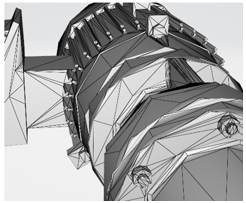
|
| Ursprunglig CAD-fil | 52 000 trianglar | 9 000 trianglar |
Prestandamål
Dynamics 365 Guides används på Microsoft HoloLens. Mixad verklighet-komponenter från Power Apps kan användas på alla ARCore-kompatibla enheter och vissa Apple iOS-enheter. Oavsett vilken enhet som används är målet att ge största möjliga visuella överensstämmelse utan att prestandan påverkas negativt.
I följande tabell visas några allmänna konservativa mål att sikta på när 3D-objekt anskaffas eller skapas för olika typer av maskinvara. Om du är osäker kan du sikta på medelprofilen för en balans mellan överensstämmelse och prestanda.
| Enhet | Låg scenkomplexitet
|
Medelstor scenkomplexitet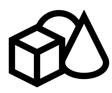
|
Stor scenkomplexitet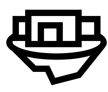
|
|---|---|---|---|

HoloLens |
Objekt: 1–3 per scen Trianglar: <100 000 Material: 1–2 per objekt |
Objekt: 4–10 per scen Trianglar: <30 000 Material: 1–2 per objekt |
Objekt: 10+ per scen Trianglar: <10 000 Material: 1–2 per objekt |

Integrerande headsets |
Objekt: 1–3 per scen Trianglar: <15 000 000 Material: 1–2 per objekt |
Objekt: 4–10 per scen Trianglar: <500 000 Material: 1–2 per objekt |
Objekt: 10+ per scen Trianglar: <150 000 Material: 1–2 per objekt |

Mobil |
Objekt: 1–3 per scen Trianglar: <500 000 Material: 1–2 per objekt |
Ej tillämpligt | Ej tillämpligt |
Obs!
Genomskinlighet för material som till exempel glas i 3D-objekt stöds inte.
Dynamics 365 Guides innehåller en GTLF-inläsare som inte stöder alfatransparens i strukturer. Du kan dock ställa in ett enda alfavärde för ett helt material.
Dynamics 365 Guides har en gräns på 16 megapixel för texturer, vilket främjar appstabilitet och en mer konsekvent guideupplevelse.
Rekommenderade gränser för steginnehåll
Varje steg i en guide har innehållsgränser. Tänk på dessa gränser när du konverterar och optimerar dina 3D-objekt.
Följande gränser är riktlinjer. Alla steg med innehåll som närmar sig gränsen för alla värden kan överskrida de rekommenderade minnesgränserna för ett enskilt steg. Steg med högre komplexitet kan leda till längre inläsningstider.
| Statistik | Definition | Rekommenderad gräns per steg |
|---|---|---|
| Trianglar | Antal nättrianglar över alla delar av ett 3D-objekt | 250,000 |
| Delar | Antal noder i ett 3D-objekts scenhierarki | 500 |
| Strukturer | Antal pixlar, i megapixlar, över alla texturer som refereras av delar och material i ett 3D-objekt | 48 |
3D-objektgränser
Tänk på storleksgränserna när du konverterar och optimerar dina 3D-objekt.
Följande storleksgränser för 3D-objekt tillämpas. Om du överskrider dessa gränser läses innehållet inte in i HoloLens.
| Statistik | Definition | Gräns |
|---|---|---|
| Punkter | Antal näthörn i en enda del av ett 3D-objekt | 815 000 per del |
| Strukturstorlek | Antal pixlar, i megapixlar, som finns i en enda struktur | 16 per struktur (4096 x 4096 eller motsvarande) |
Om 3D-objektet överskrider de rekommenderade gränserna för optimal prestanda på HoloLens visas en varning för steget.